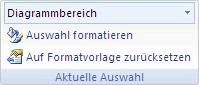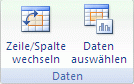Wenn das Diagramm, für das Sie die Zeichnungsreihenfolge ändern möchten, Achsen anzeigt, können Sie die Reihenfolge, in der die Kategorien oder Werte entlang dieser Achsen gezeichnet werden, schnell umkehren. Darüber hinaus können Sie in 3D-Diagrammen, die über eine Tiefenachse verfügen, die Zeichnungsreihen umkehren, sodass große 3D-Datenmarker keine kleineren blockieren.
Sie können auch die Reihenfolge ändern, in der die einzelnen Datenreihen in einem Diagramm gezeichnet werden.
Inhalt dieses Artikels
Umkehren der Zeichnungsreihenfolge von Kategorien oder Werten in einem Diagramm
-
Führen Sie in einem Diagramm eine der folgenden Aktionen aus:
-
Um die Zeichnungsreihenfolge von Kategorien zu ändern, wählen Sie die horizontale Achse (Kategorieachse) aus.
-
Um die Zeichnungsreihenfolge von Werten zu ändern, wählen Sie die vertikale Achse (Wertachse) aus.
Sie können auch die folgenden Schritte ausführen, um die gewünschte Achse aus einer Liste von Diagrammelementen auszuwählen:
-
Wählen Sie ein Diagramm aus. Dadurch werden die Registerkarten Diagrammentwurf und Format angezeigt.
-
Wählen Sie auf der Registerkarte Format in der Gruppe Aktuelle Auswahl den Pfeil neben dem Feld Diagrammelemente und dann das gewünschte Diagrammelement aus.
-
-
Wählen Sie auf der Registerkarte Format in der Gruppe Aktuelle Auswahl die Option Auswahl formatieren aus.
-
Führen Sie in der Kategorie Achsenoptionen eine der folgenden Aktionen aus:
-
Aktivieren Sie für Kategorien das Kontrollkästchen Kategorien in umgekehrter Reihenfolge .
-
Aktivieren Sie für Werte das Kontrollkästchen Werte in umgekehrter Reihenfolge .
-
Hinweis: Die Zeichnungsreihenfolge von Werten in einem Radardiagramm kann nicht umgekehrt werden.
Umkehren der Zeichnungsreihen in einem 3D-Diagramm
Sie können die Zeichnungsreihen so ändern, dass große 3D-Datenmarker nicht kleinere blockieren.
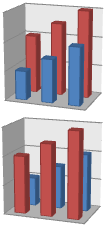
Abbildung: 3D-Diagramme mit Datenreihen, die in umgekehrter Reihenfolge angezeigt werden
-
Wählen Sie in einem Diagramm die Tiefenachse aus, oder führen Sie die folgenden Schritte aus, um sie aus einer Liste von Diagrammelementen auszuwählen:
-
Wählen Sie ein Diagramm aus. Dadurch werden die Registerkarten Diagrammentwurf und Format angezeigt.
-
Wählen Sie auf der Registerkarte Format in der Gruppe Aktuelle Auswahl den Pfeil neben dem Feld Diagrammelemente und dann das gewünschte Diagrammelement aus.
-
-
Wählen Sie auf der Registerkarte Format in der Gruppe Aktuelle Auswahl die Option Auswahl formatieren aus.
-
Aktivieren Sie in der Kategorie Achsenoptionen unter Achsenoptionen das Kontrollkästchen Reihen in umgekehrter Reihenfolge .
Ändern der Zeichnungsreihenreihen in einem Diagramm
-
Wählen Sie das Diagramm aus, für das Sie die Zeichnungsreihenfolge ändern möchten. Dadurch werden die Registerkarten Diagrammentwurf und Format angezeigt.
-
Klicken Sie auf der Registerkarte Diagrammentwurf in der Gruppe Daten auf Daten auswählen.
-
Wählen Sie im Dialogfeld Datenquelle auswählen im Feld Legendeneinträge (Reihe) die Datenreihe aus, deren Reihenfolge Sie ändern möchten.
-
Wählen Sie die Pfeile Nach oben oder Nach unten aus, um die Datenreihe an die gewünschte Position zu verschieben.